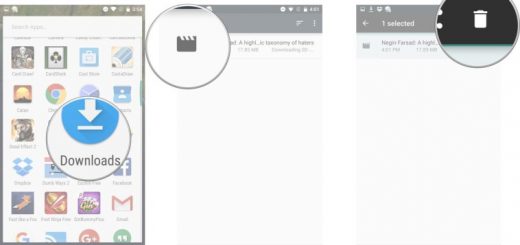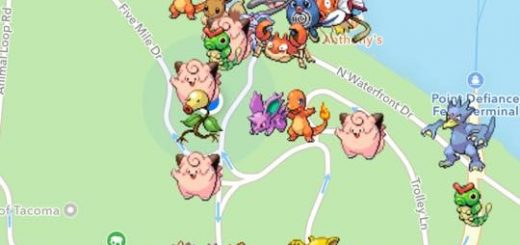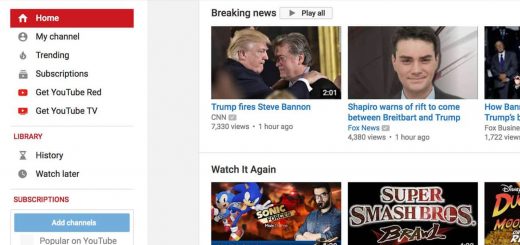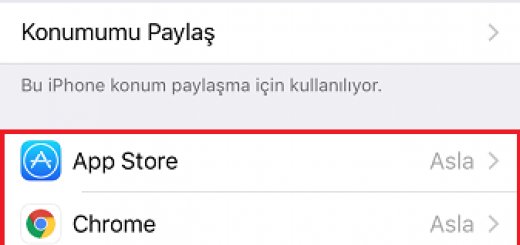Android’de Gizli Dosyalar Nasıl Görünür Yapılır?
Eğer Android akıllı telefon veya tabletinizde depoladığınız kişisel bilgiler içeren dosyalarınızın güvenliğinden emin olamıyorsanız bu dosyaları gizlemek birçok durumda mantıklı bir çözüm olabiliyordu. Android işletim sisteminde yer alan bir özellik sayesinde kullanıcılar 3. parti bir yazılım veya uygulama kullanmadan Android cihazları içerisindeki dosyaları kolayca gizleyebiliyorlardı. Bahsettiğimiz Android dosya gizleme işlemini nasıl yapabileceğinizi bu yazımızda detaylı bir şekilde anlatmıştık ve size bir resimli rehber hazırlamıştık:
Android’de Dosya, Fotoğraf ve Uygulama Gizleme Nasıl Yapılır?
Bu yöntem temel olarak Android cihazınızda depoladığınız dosyaları yeniden adlandırmanızı ve dosya adının başına bir nokta işareti koyarak onları görünmez hale getirmenizi mümkün kılıyor. Bu sayede Android akıllı telefon veya tabletinizi bilginiz dahilinde olmadan biri eline aldığında özel dosyalarınızı ilk bakışta göremiyor.
Eğer Android dosya gizleme yöntemini kullanarak dosyalarınızı gizlediyseniz dosyalarınızı tekrar nasıl görünür hale getirebileceğinizi bu yazımızdan öğrenebilirsiniz.
Eğer Android cihazınız üzerinde belli bir dosyayı gizlediyseniz bu dosyayı görünür hale getirmek için dosyanın gizli olduğu klasörü Android cihazınız üzerinde kullandığınız dosya gezgini üzerinden açın.
Dosya gezgininiz açıldıktan sonra dosya gezgini uygulamanızın menü tuşuna dokunarak menüyü açın ve “Ayarlar” ya da “Settings” bölümüne gidin:
Dosya gezgini uygulamanızın ayarlar bölümü açıldığında karşınıza çıkan “Hidden files” veya “Gizli dosyaları göster” seçeneğinin yanındaki kutucuğa tik işareti bırakarak dosyalarınızı görünür hale getirebilirsiniz:
Yapacağınız bu değişikliğin sadece belli bir klasörde gizlediğiniz dosyaları değil, Android cihazınızdaki bütün gizlenmiş dosyaları görünür hale getirieceğini belirtmekte fayda var. Ayrıca dosyalarınızı anlattığımız yolla görünür yaptıktan sonra tekrardan dosya isimlerinin başlarına nokta koyarak onları gizleyebilmeniz mümkün değil. Dosyalarınızı tekrar gizleyebilmek için dosya gezgininizde “Hidden files” ya da “Gizli dosyaları göster” seçeneğinin yanındaki onay işaretini kaldırmanız gerekiyor.
Android cihazınızda gizlediğiniz dosyaları görebilmenizin alternatif bir yöntemi de Android cihazınızı kablosuyla bilgisayarınıza başlamak. Android cihazınızı bilgisayarınıza bağladıktan sonra içinde gizlenmiş olan dosyaları bilgisayarınız üzerinden görebiliyorsunuz.
Android dosya gizleme işleminin sadece Android cihazınız dahilinde gerçekleştiğini, bilgisayarınızdan gizli dosyalara erişilebildiğini ve işini bilen bir kullanıcının dosyalarınızı kolayca görünebilir hale getireceğini düşünürsek eğer kişisel bilgilerinizin güvenliğini öenmsiyorsanız biraz daha ileri seviye bir yönteme başvurmanızda fayda var.